- 首頁
- 使用網路服務
- 登入網路服務(驗證)
- 將影像上載到Web服務
字體大小
- 小
- 中
- 大
將影像上載到Web服務
使用[瀏覽]工作區上載影像或短片。您可以將其上載到下列 Web 服務。
- NIKON IMAGE SPACE
- YouTube
上載目的地
- 上載的檔案將儲存在相簿中。您可以選擇建立新相簿或使用現有的相簿儲存。
- 在NIKON IMAGE SPACE中,可以在同一層目錄儲存或建立相同名稱的檔案或相簿。即使上載檔案或相簿到已存在相同名稱的檔案或相簿之NIKON IMAGE SPACE,已存在的檔案也不會被覆寫。
上載前
- 支援的上載檔案格式視 Web 服務而異。
- JPEG(RGB 模式)、RAW(NEF、NRW)、TIFF、MPO(3D 格式)、MOV、MP4、AVI、「動態快照」影像檔案及包含語音備忘的影像檔案。
- 上載前,建議登入 Web 服務。
- 對於靜態影像檔案,請預先指定資訊標籤設定或檔案轉換設定。
- 上載播放範圍改變的短片時,短片將編修到指定播放範圍後上載。
上載
- 選取要上載的檔案,然後按一下
 。
。
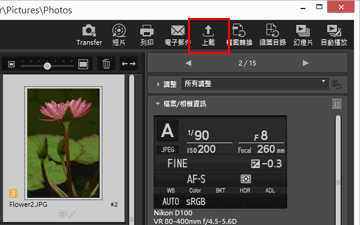
- 選取要上載的目標 Web 服務。
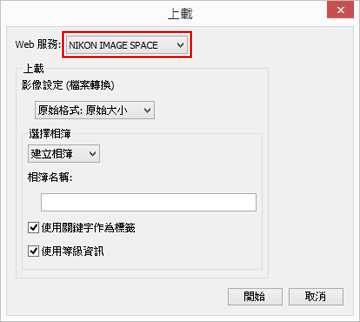 如果您沒有登入 Web 服務,將顯示提示您登入的視窗。登入 Web 服務(已認證)後,將顯示指定上載設定的視窗,可讓您設定或選取以下選項。
如果您沒有登入 Web 服務,將顯示提示您登入的視窗。登入 Web 服務(已認證)後,將顯示指定上載設定的視窗,可讓您設定或選取以下選項。- [影像設定 (檔案轉換)]:選擇保持原始影像大小,或是從所選 Web 服務可用的顯示影像大小選擇影像大小。
- 選取[NIKON IMAGE SPACE]作為上載目的地 Web 服務時,可以選取[原始格式: 原始大小]依原樣上載 NEF 或 NRW 影像。選取其他 Web 服務或影像大小時,上載時會轉換成 JPEG。
- [選擇相簿]:選擇要選取上載目的地相簿名稱或是選取[建立相簿]以建立新相簿作為上載目的地。
- 使用 YouTube,您可以設定影像和短片的分享限制。
- 按一下[開始]。
出現顯示上載進度的視窗。
- 若您在上載時按一下[取消]或退出 ViewNX-i,將停止上載。如果正在上載多個影像,已傳輸的影像將維持上載。
- 將影像檔案上載到 NIKON IMAGE SPACE 時,您可以新增標籤等資訊。
從相片匣上載
您可以將移至相片匣的檔案上載到[瀏覽]工作區,操作方式為:將工作區變更為[Web],然後將該檔案拖放到[導覽]面板上的 Web 服務。
在[Web]工作區中,您不能將影像檔案清單中的影像拖放到相片匣或其他 Web 服務。
注意
- 在[NIKON IMAGE SPACE]中,最多可以上載 200 個影像檔案到一個相簿。然而,這個限制可能視已註冊的帳號而異。
- [NIKON IMAGE SPACE]和電腦的可用空間資訊可能因容量計算法而異。因此,您可能無法上載總大小低於顯示可用空間的檔案。
- 一次可以上載一個短於 15 分鐘的短片到[YouTube]。
勾選設定畫面中的核取方塊,新增標籤和等級。
關於 [NIKON IMAGE SPACE] 標籤和等級
在 NIKON IMAGE SPACE 中,您可以根據標籤或等級組織、搜尋檔案或縮小檔案搜尋範圍。
- 將與檔案相關的文字指定為[標籤]當作搜尋關鍵字。在影像檔案中設定 XMP/IPTC 資訊的[關鍵字]時,可以將其設定為標籤。
- 可以根據重要程度或值為每個影像指定一至五作為[等級],使您可以更好地組織檔案和將檔案排序。為影像檔案指定了等級時,此設定將套用至 NIKON IMAGE SPACE。
[使用關鍵字作為標籤]
勾選此選項後,當影像上載到NIKON IMAGE SPACE時,先前為影像設定的[關鍵字]將被作為[標記]新增。
[使用等級資訊]
勾選此選項後,當影像上載到 NIKON IMAGE SPACE 時,先前為影像設定的[評分]將被作為[等級]新增。
若要在上載到NIKON IMAGE SPACE時新增標籤和等級,必須編輯中繼資料並儲存為調整檔案。
注意
- 上載短片檔案時,不會設定標籤。
- 在每個 XMP/IPTC 關鍵字中以逗號區隔的各字串將建立獨立的標籤。
- 調整檔案與要上載的影像關聯時,中繼資料(檔案和相機資訊及 XMP/IPTC 資訊)會嵌入影像。
